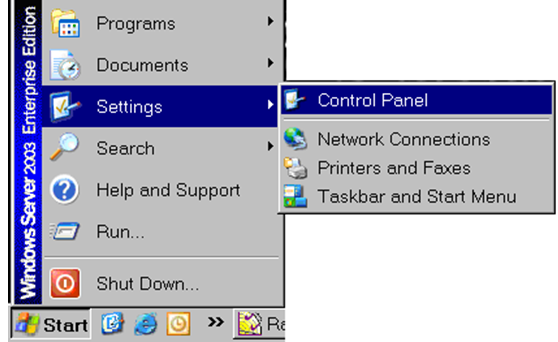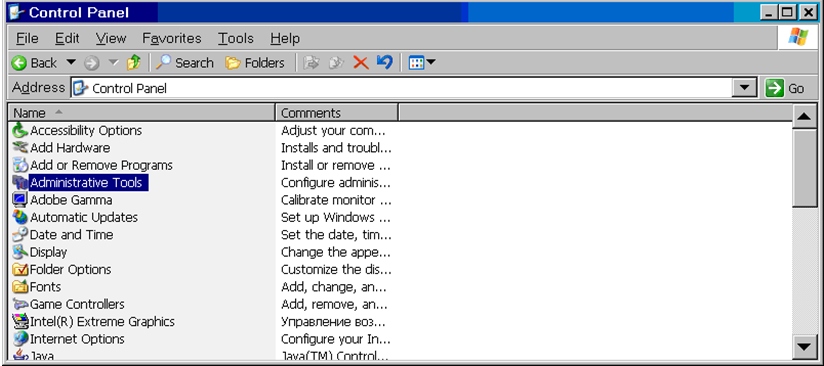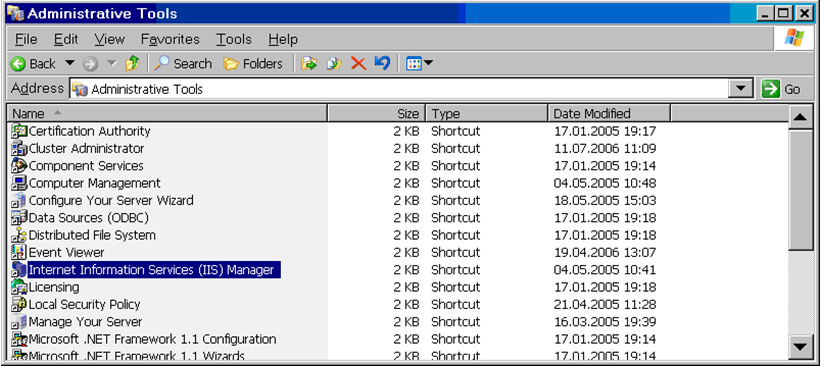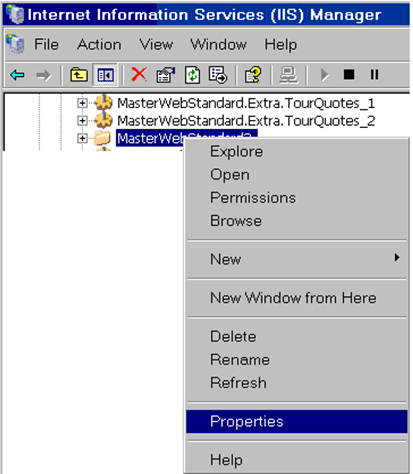Web-сервисы: Сервис поиска — различия между версиями
| [досмотренная версия] | [досмотренная версия] |
(→Настройки web.config приложения ПК Мастер-Web) |
(→Настройка) |
||
| Строка 27: | Строка 27: | ||
*2. <add key = "connectionStringShort" value = "Data Source= ip-адрес сервера базы данных ПК Мастер-Тур;Initial Catalog= название базы данных ПК Мастер-Тур;"/> | *2. <add key = "connectionStringShort" value = "Data Source= ip-адрес сервера базы данных ПК Мастер-Тур;Initial Catalog= название базы данных ПК Мастер-Тур;"/> | ||
==Настройка== | ==Настройка== | ||
| − | После установки «Поисковый сервис» доступен по адресу http://ip- адрес сервера Мастер-Веб/WebServices/Search.asmx. | + | После установки «Поисковый сервис» доступен по адресу http: //ip- адрес сервера Мастер-Веб/WebServices/Search.asmx. |
===Настройки web.config приложения ПК Мастер-Web=== | ===Настройки web.config приложения ПК Мастер-Web=== | ||
Дополнительные настройки, задаваемые в файле web.config, находящемся в папке MasterWeb позволяют задать дополнительные условия для отображения и проверки данных. | Дополнительные настройки, задаваемые в файле web.config, находящемся в папке MasterWeb позволяют задать дополнительные условия для отображения и проверки данных. | ||
Версия 14:06, 28 октября 2011
Содержание
Введение
Данный модуль предназначен для осуществления поиска и подбора туров из внешних приложений.
Установка
Для установки Поискового сервиса нужно создать директорию WebServices в каталоге c:/inetpub/wwwroot/MasterWeb и выложить туда распакованные файлы из архива mw-megatecwebservices-2007.2.XX.XXXX.zip. В управлении IIS необходимо создать виртуальный каталог для папки WebServices.
Создание виртуального каталога
По умолчанию корневым каталогом IIS является C:/Inetpub/wwwroot. Для создания виртуального каталога для приложения находящегося в этом каталоге нужно выполнить следующие действия:
- 1. Зайти в Пуск (Start) – Настройки (Settings) – Панель управления (Control Panel)
- 2. В открывшемся окне выбрать Администрирование (Administrative Tools).
- 3. Запустить Internet Information Services (IIS) Manager.
- 4. В открывшемся дереве каталогов выбрать Web Sites – Default Web Site. В открывшемся списке найти папку, для которой нужно создать виртуальный каталог, кликнуть по ней правой кнопкой мыши и зайти в Свойства (Properties).
- 5. В открывшемся окне, в закладке Directory нужно нажать кнопку «Create», а затем кнопку «ОК».
Подключение к базе данных ПК «Мастер-Тур»
В файле web.config, расположенном в папке WebServices пропишите необходимые параметры подключения (курсивом выделены значения, которые необходимо ввести). Строка подключения к базе данных ПК «Мастер-Тур»:
- 1. <add key = "connectionString" value = "Data Source=ip-адрес сервера базы данных ПК Мастер-тур;Initial Catalog=название базы данных ПК Мастер-тур;User ID=логин пользователя ПК Мастер-тур;Password=пароль пользователя ПК Мастер-тур"/>
- 2. <add key = "connectionStringShort" value = "Data Source= ip-адрес сервера базы данных ПК Мастер-Тур;Initial Catalog= название базы данных ПК Мастер-Тур;"/>
Настройка
После установки «Поисковый сервис» доступен по адресу http: //ip- адрес сервера Мастер-Веб/WebServices/Search.asmx.
Настройки web.config приложения ПК Мастер-Web
Дополнительные настройки, задаваемые в файле web.config, находящемся в папке MasterWeb позволяют задать дополнительные условия для отображения и проверки данных.
|
№ |
Описание |
Значение |
Настройка |
|
1 |
Путь к приложению WebServices |
Ссылка на приложение WebServices |
<add key="webServicesSource" value="http: //localhost/MasterWeb/WebService"/> |